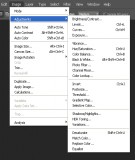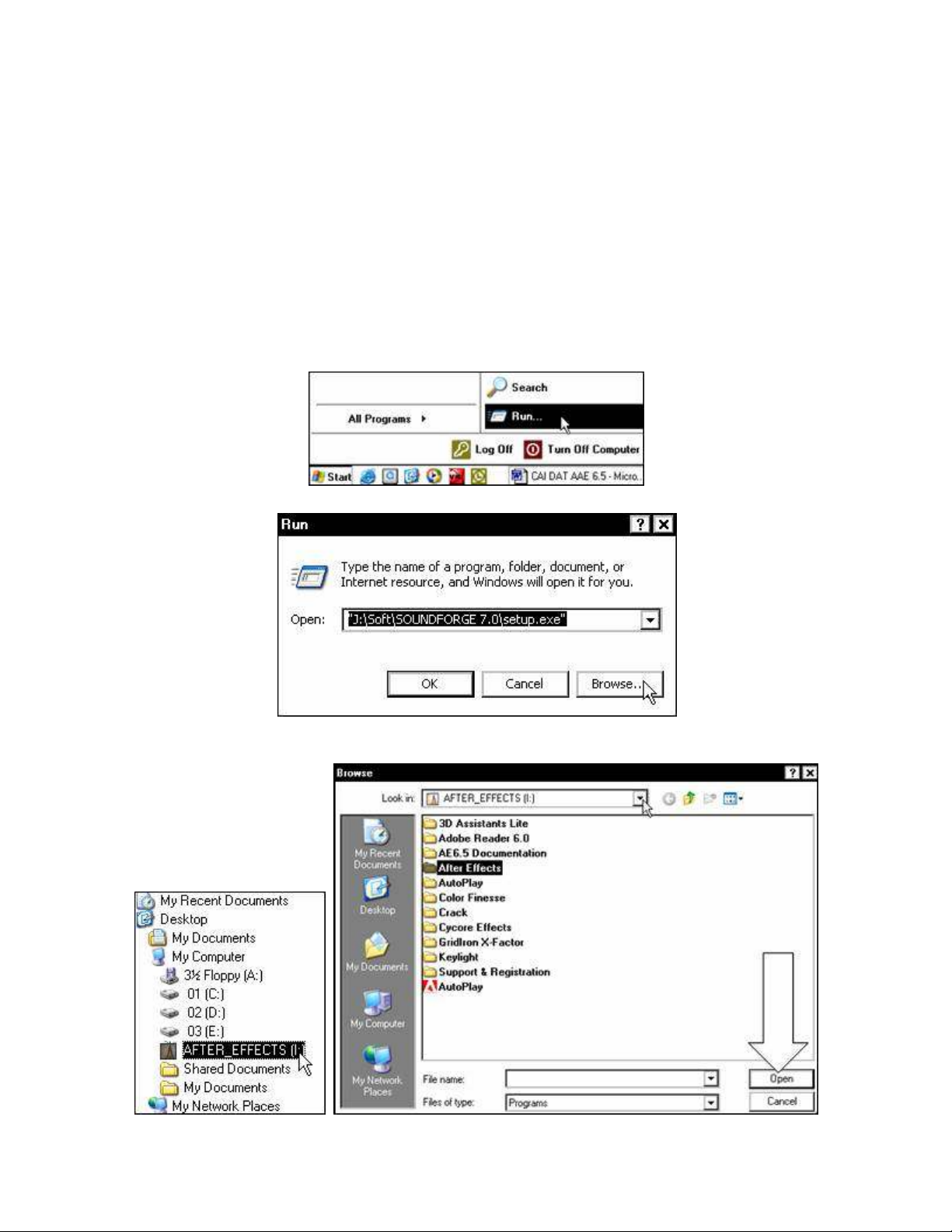
CÀI ĐẶT ABOBE AFTER EFFECTS 6.5
Độ khó: 3/10
Cũng như các chương trình khác chạy trên nền Windows, trước khi sử dụng Adobe After
Effects 6.5 bạn phải cài đặt chương trình vào máy.
Các bước thực hiện:
Trước tiên, đưa đĩa CD-ROM chứa chương trình cài đặt vào ổ đĩa CD. Sau đó, chọn Start >
All Programs > Run... kích hoạt chương trình cài đặt.
Hộp thoại Run hiện ra, nhấp nút Browse chọn chương trình cần cài đặt.
Khi hộp thoại Browse xuất hiện, nhấp nút tam giác bên phải mục Look in chọn ổ đĩa có chứa
chương trình After Effects 6.5. Nhấp vào chương trình After Effects và nhấp nút Open.
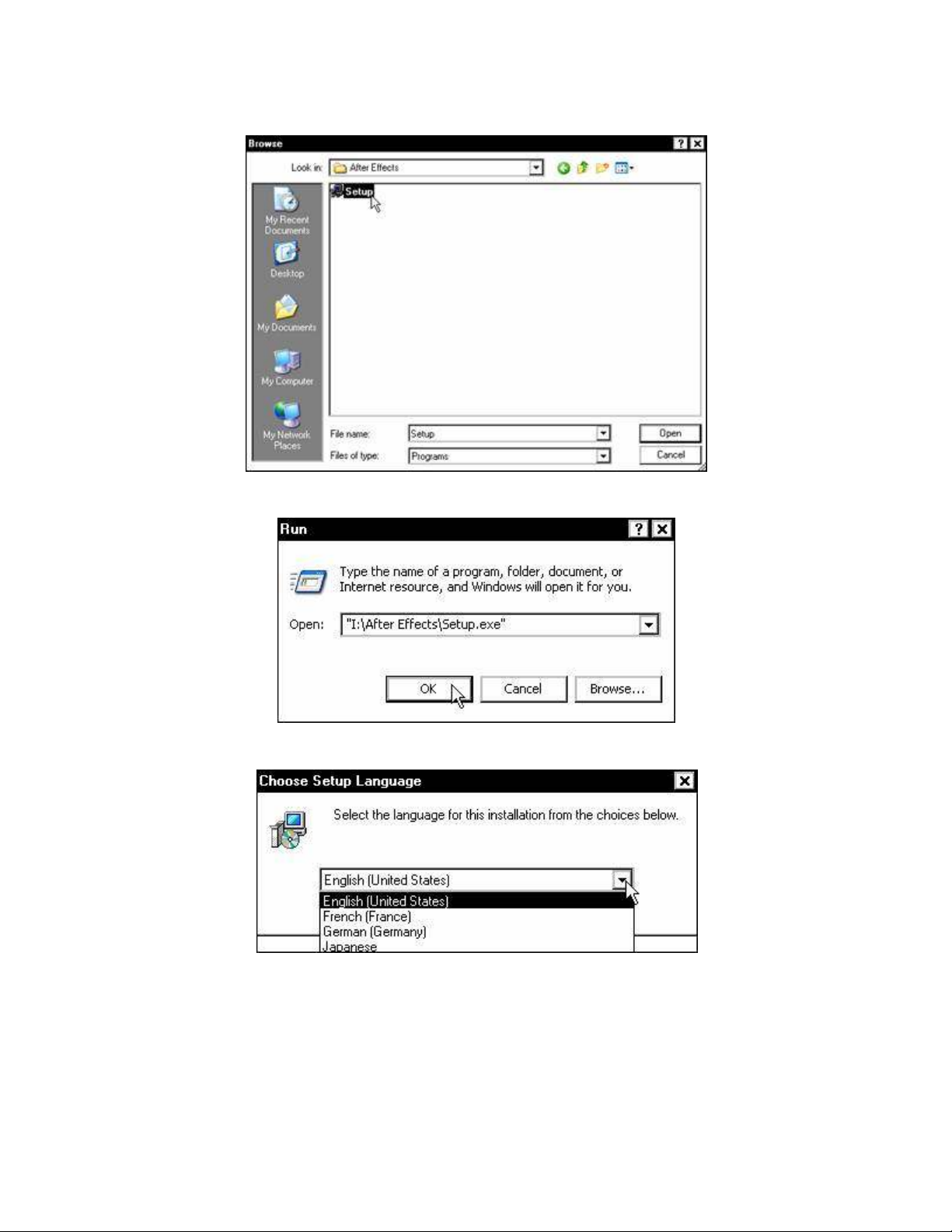
Nhấp đúp vào file Setup vừa hiện ra trong hộp thoại Browse.
Hộp thoại Run xuất hiện trở lại kèm theo đường dẫn chứa chương trình cài đặt trong khung
Open. Nhấp nút OK bắt đầu cài đặt.
Hộp thoại Choose Setup Language xuất hiện, nhấp nút tam giác xổ một danh sách các ngôn
ngữ xuống rồi chọn English (United States).
Nhấp OK đóng hộp thoại Choose Setup Language.
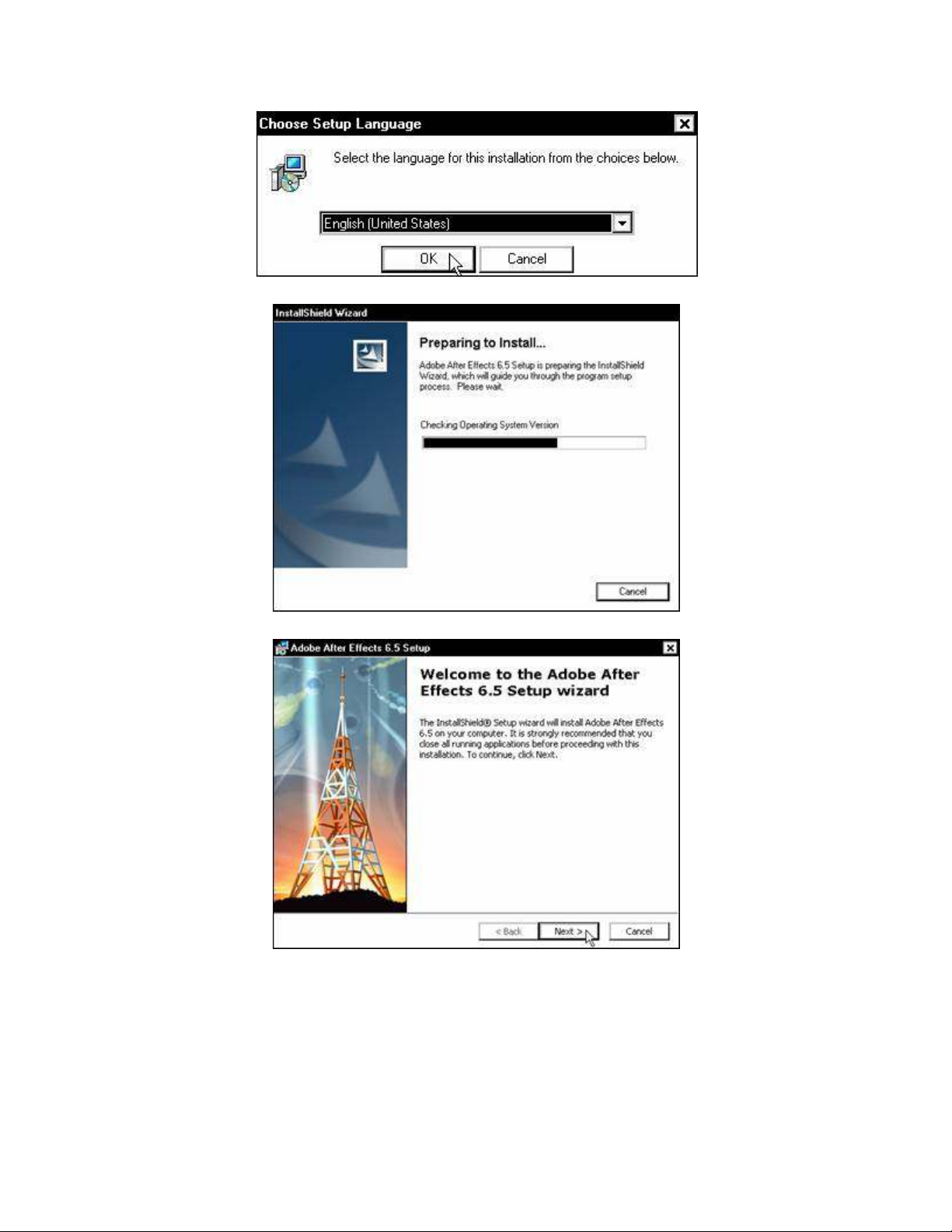
Hộp thoại InstallShied Wizad hiện ra với thông báo chuẩn bị cài đặt.
Hộp thoại Adobe After Effects 6.5 Setup hiện ra, nhấp nút Next tiếp tục cài đặt.
Hộp thoại Select License Agreement hiện ra, nhấp chọn ngôn ngữ cài đặt US English và
nhấp nút Next.
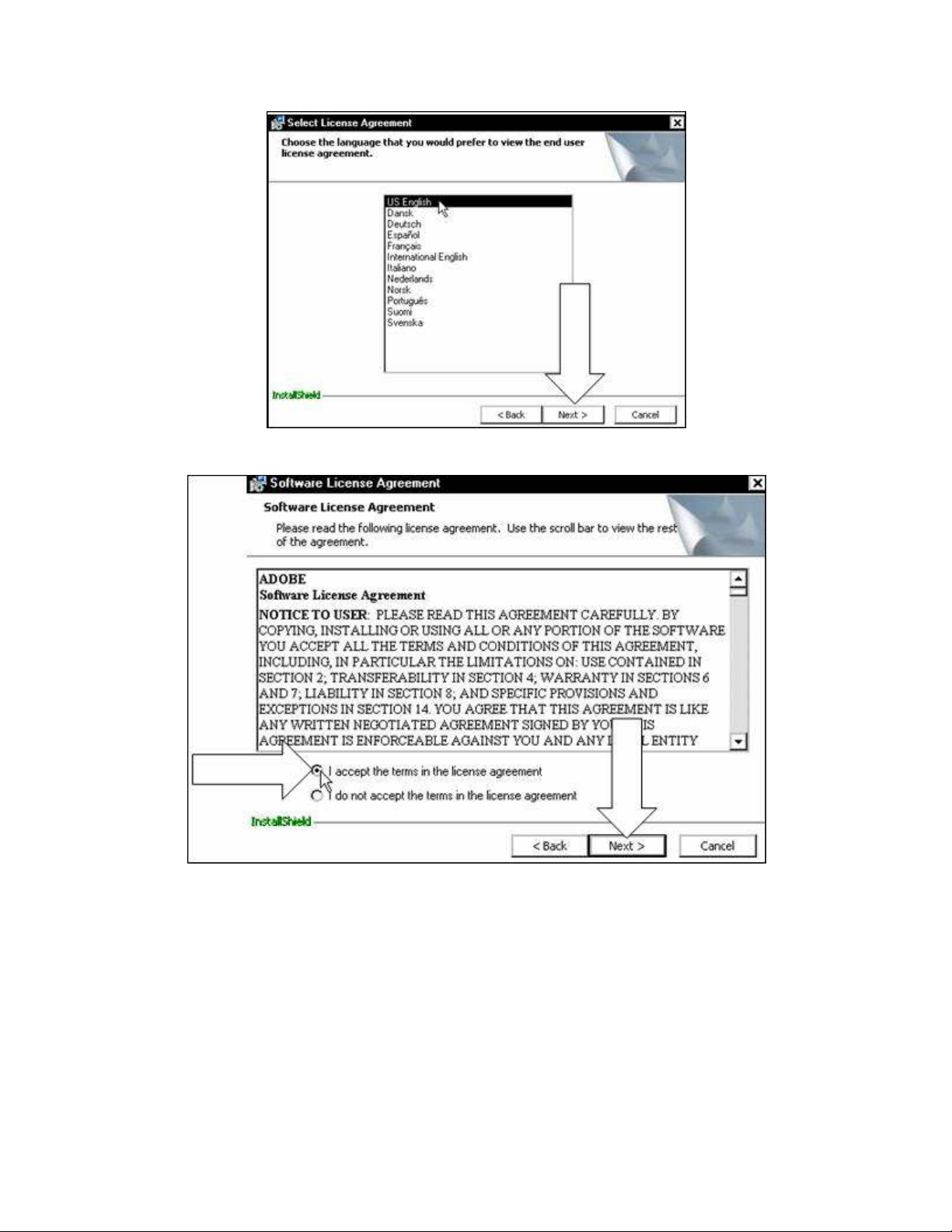
Hộp thoại Software License Agreement hiện ra. Nhấp chọn I accept the terms in the license
agreement. Sau đó, nhấp nút Next.
Hộp thoại Customer Information hiện ra yêu cầu nhập số Serial Number vào.
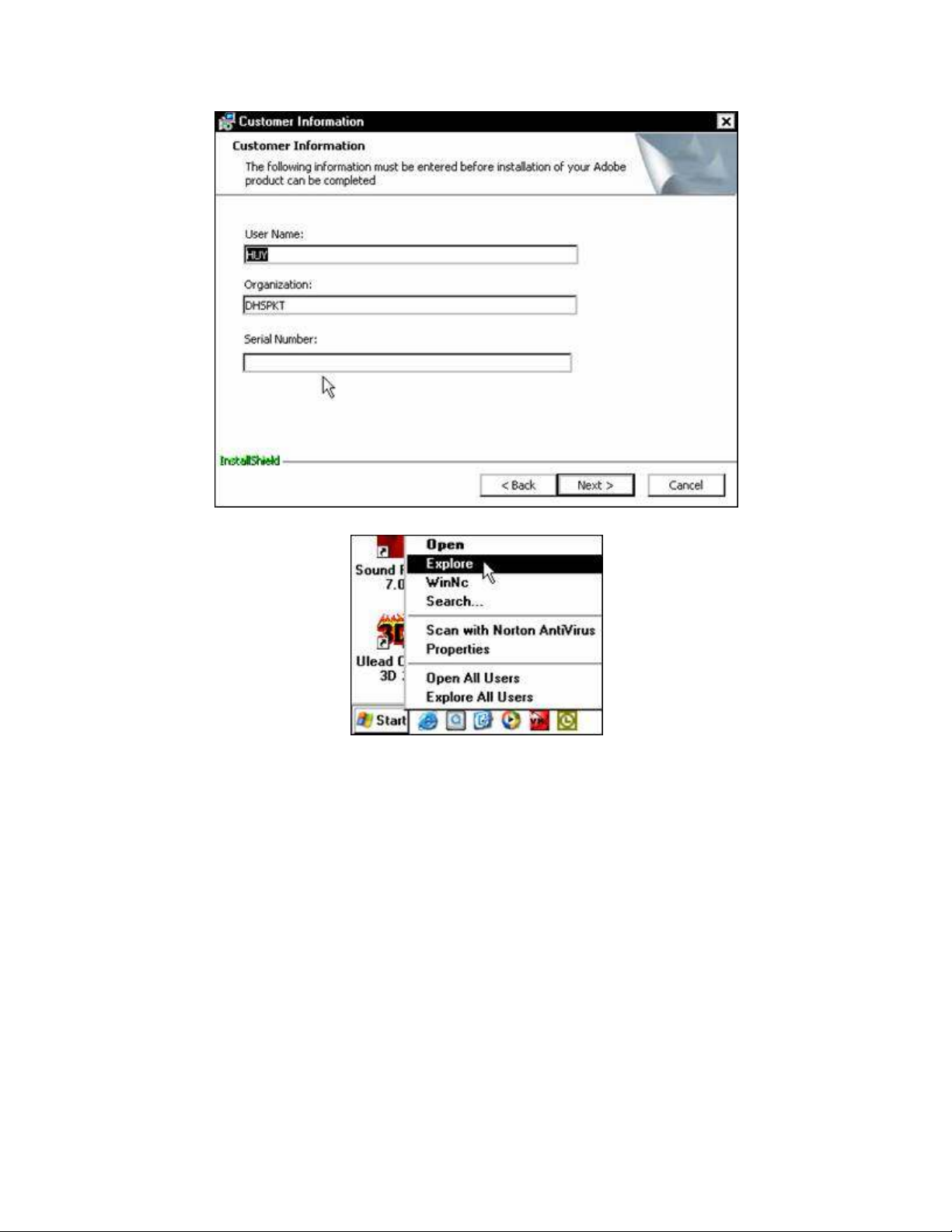
Để có được số Serial Number, nhấp phải chuột vào Start và chọn Explore.
Một cửa sổ mới xuất hiện, chọn ổ đĩa CD – ROM chứa chương trình cài đặt AFTER EFFECTS.
Nhấp đúp vào thư mục Crack.






![Bài giảng Thiết kế Macromedia Flash 8 [Chuẩn SEO]](https://cdn.tailieu.vn/images/document/thumbnail/2021/20210711/chuheodethuong/135x160/1350144886.jpg)